Laplink PDASYNC User Manual [de]

Benutzerhandbuch
w w w . l a p l i n k . c o m / d e / s u p p o r t
E-Mail: CustomerService@laplink.de
1
Benutzerhandbuch
Tel (USA): +1 (425) 952-6001
Fax (USA): +1 (425) 952-6002
Tel (DE): +49 30 4 84 98 76 77
Fax (DE): +49 30 4 84 98 30 02
Laplink Software, Inc.
Besuchen Sie bei technischen Problemen oder Fragen
unseren Support im Internet:
www.laplink.com/de/support
Verwenden Sie für andere Anfragen die nachstehenden
Kontaktinformationen:
E-Mail: CustomerService
Tel (USA): +1 (425) 952-6001
Fax (USA): +1 (425) 952-6002
Tel (DE):
Fax (DE): +49 30 4 84 98 30 02
Laplink Software, Inc.
14335 NE 24th Street, Suite 201,
Bellevue, WA 98007
U.S.A.
+49 30 4 84 98 76 77
@laplink.de
MN-PDASYNC-DE-01 (REV. 06/07)
Rechtliche Hinweise zu Copyright und Marken
Copyright © 2007 Laplink Software, Inc. Alle Rechte
vorbehalten. Laplink, das Laplink-Logo, Connect
Your World und PDAsync sind entweder eingetragene
Warenzeichen oder Warenzeichen der Laplink
Software, Inc. in den USA und/oder anderen Ländern.
Andere Warenzeichen, Produktbezeichnungen,
Firmennamen und Logos sind Eigentum der jeweiligen
Besitzer.

Benutzerhandbuch
w w w . l a p l i n k . c o m / d e / s u p p o r t
E-Mail: CustomerService@laplink.de
2
PDAsync ist eine Software, die auf einem Windows-PC zur Synchronisierung von
Daten zwischen zwei Datenquellen, z.B. zwischen einem Personal Information
Manager (persönlicher Informationsverwalter - PIM) und einem mobilen Gerät,
ausgeführt wird. Das Programm setzt sich aus einem Synchronisierungs- und
mehreren Transfermodulen zusammen, die optimal auf die Eigenschaften und
Daten Ihrer Datenquelle abgestimmt sind.
Datentypen
PDAsync ist für sämtliche Datentypen aller Persönlichen Informationsmanager (PIM)
und mobilen Geräte vorgesehen:
• Kontakte
• Kalender
• Tasks
• E-Mails
• Notizen
Transfermodule
Ein Transfermodul ist ein Bauteil, das der nahtlosen Integration von PDAsync
in Ihren PIM oder Ihr mobiles Gerät dient. Das Transfermodul interpretiert die
Daten, wandelt sie in eine allgemein lesbare Form um und überträgt sie an das
Synchronisierungsmodul. Zur Synchronisation sind zwei Transfermodule notwendig.
Wenn beide Transfermodule mit dem Synchronisierungsmodul Daten austauschen,
dann bestimmt das Synchronisierungsmodul, welche Objekte sich auf beiden Seiten
geändert haben, es entscheidet, welche Aktualisierungen vorgenommen werden
sollen und teilt diese Änderungen den Transfermodulen mit.
Profil
Ein Profil beschreibt das Verhältnis zwischen zwei Transfermodulen. Ein
Synchronisierungsvorgang kann jeweils nur zwischen zwei Datenquellen stattfinden.
Wenn Sie die Daten mehrerer PIM oder mobiler Geräte synchronisieren möchten,
müssen Sie mehrere Profil erstellen.
Tel (USA): +1 (425) 952-6001
Fax (USA): +1 (425) 952-6002
Tel (DE): +49 30 4 84 98 76 77
Fax (DE): +49 30 4 84 98 30 02
Installation
Systemvoraussetzungen:
• Pentium-Prozessor oder höher.
• Windows 2000/XP (Home & Professional) mit Windows XP Media Center und XP
Tablet PC/Vista 32-bit Version. Hinweis: Diese Version von PDAsync wird nicht
von Windows XP 64-bit oder von Windows Vista 64-bit unterstützt.
• Der Arbeitspeicher muss den Mindestanforderungen des WindowsBetriebssystems entsprechen.
• 80 MB freier Festplattenspeicher.
• Zwei unterstützte Datenquellen. Weitere Einzelheiten s. „Unterstützte
Anwendungen” und „Unterstützte Mobile Geräte” unten.
• Für mobile Geräte benötigen Sie eine Anschlussmöglichkeit (Kabel, Infrarot
usw.) sowie die Mobilgeräte-Software.
• Als Sprache für die Synchronisierungssoftware ist die Sprache des
Betriebssystems Ihres Rechners zu wählen.
Unterstützte Anwendungen:
• Lotus Notes R5 / 6.0 / 6.5 / 7.0
• Lotus Organizer 5.0 / 6.0 / 6.1
• ACT! 2000 / 5.0 / 6.0
• Novell GroupWise 6.5.3x / 7.x
• Microsoft Outlook 98 / 2000 / 2002 / 2003 / 2007
* ACHTUNG: Bei Microsoft Outlook 2007 ist der Einbau eines Collaboration
Data Objects (CDO)-Pakets erforderlich. Da wir Sie nicht bei der Installation
von CDO-Paketen unterstützen können, verweisen wir Sie für weitere
Einzelheiten an die Website der Firma Microsoft unter:
http://www.microsoft.com/downloads
Suchen Sie unter dem Stichwort „CDO” und laden Sie die Datei mit dem
Namen „Collaboration Data Objects” herunter. Bei Fragen wenden Sie sich
bitte an die Firma Microsoft.
Wenn Sie mehr Informationen zu den unterstützten Anwendungen suchen, verwenden
Sie bitte die Hilfe-Datei. Klicken Sie dazu zunächst auf Hilfe und dann auf Inhalt.
*

Benutzerhandbuch
w w w . l a p l i n k . c o m / d e / s u p p o r t
E-Mail: CustomerService@laplink.de
3
Unterstützte Mobile Geräte:
• OS Handgeräte
• Microsoft Pocket PC 2000 / 2002 / 2003 / Mobile 5.0 Geräte
• Microsoft Smartphone 2003 Geräte
• Windows Mobile 5.0/6.0 für Smartphone Geräte
• Sony Ericsson IrMC Telefone
Wenn Sie mehr Informationen zu den unterstützten Anwendungen suchen, verwenden
Sie bitte die Hilfe-Datei. Klicken Sie dazu zunächst auf Hilfe und dann auf Inhalt.
Installieren der Software
ACHTUNG: Bevor Sie mit der Installation beginnen, empfehlen wir Ihnen dringend:
• Ihre Daten vorsorglich abzusichern
• Alle offenen Programme zu schließen
• PDAsync 3.x vom Rechner
Um das Programm vom Rechner zu entfernen, gehen Sie zu dem Befehl
Programme Hinzufügen/ Entfernen und wählen Sie PDAsync 3.x. Folgen Sie
den Anweisungen am Bildschirm. Um das Programm vom mobilen Gerät
zu deinstallieren, suchen Sie bitte die entsprechende Information in der
Gerätedokumentation.
1. Starten Sie das Installationsprogramm.
2. Befolgen Sie die Installationsanweisungen auf Ihrem Bildschirm:
• Willkommensbildschirm
• Lizenzvereinbarung
• Registrierungsbildschirm
• Zielwahlbildschirm
• Geräteauswahl-Bildschirm
• Anwendungsauswahl-Bildschirm
• Standardgeräteauswahl-Bildschirm (erscheint nur bei der Auswahl
mehrerer Geräte)
• Installation starten-Bildschirm
3. Nach Beendigung der Installation klicken Sie auf die Schaltfläche Beenden.
und
dem mobilen Gerät zu deinstallieren.
Tel (USA): +1 (425) 952-6001
Fax (USA): +1 (425) 952-6002
Tel (DE): +49 30 4 84 98 76 77
Fax (DE): +49 30 4 84 98 30 02
Was bedeutet Synchronisierung?
Für Benutzer mobiler Geräte ist es ein altbekanntes Problem, dass sie wichtige
Daten auf zwei verschiedenen Geräten gespeichert haben. So kann eine Version einer
Kontaktliste z.B. auf einem Rechner im Büro gespeichert sein und eine andere auf
dem mobilen Gerät. Was geschieht, wenn Änderungen am PC und dem mobilen Gerät
vorgenommen werden?
Bei der Synchronisierung oder Datenabgleich werden Daten, die auf dem mobilen
Gerät gespeichert sind mit den Daten im PIM verglichen und es werden Änderungen
vorgenommen, sodass die beiden Versionen wieder übereinstimmen.
Beispiel: Ein Benutzer fügt einen Kontakt im PIM hinzu und ein anderer ändert einen
Kontakt am mobilen Gerät. Bei der Synchronisierung wird der neue Kontakt auf dem
mobilen Gerät hinzugefügt und der Eintrag im PIM geändert.
Der Synchronisierungsvorgang
PDAsync lässt sich auf verschiedene Arten starten:
• Im Start-Menü: Klicken Sie auf Programme und wählen Sie dann PDAsync aus,
um zum Hauptfenster des Programms zurückzukehren.
• In der System-Ablage: Klicken Sie mit der linken Maustaste auf das PDAsync
Symbol (wenn möglich), um zum Hauptfenster zurückzukehren; klicken Sie mit
der rechten Maustaste auf einen Befehl wie Synchronisieren
Hinweis: Das Symbol für die Systemablage befindet sich normalerweise in der
rechten unteren Ecke in der Startleiste bei der Zeitanzeige.
Wenn Sie das Hauptfenster des Programms geöffnet haben, können Sie mit der
Synchronisierung beginnen. Wählen Sie dazu entweder den Befehl Synchronisieren
im Datei-Menü oder drücken Sie auf die Schaltfläche Synchronisieren in der
Symbolleiste.
.
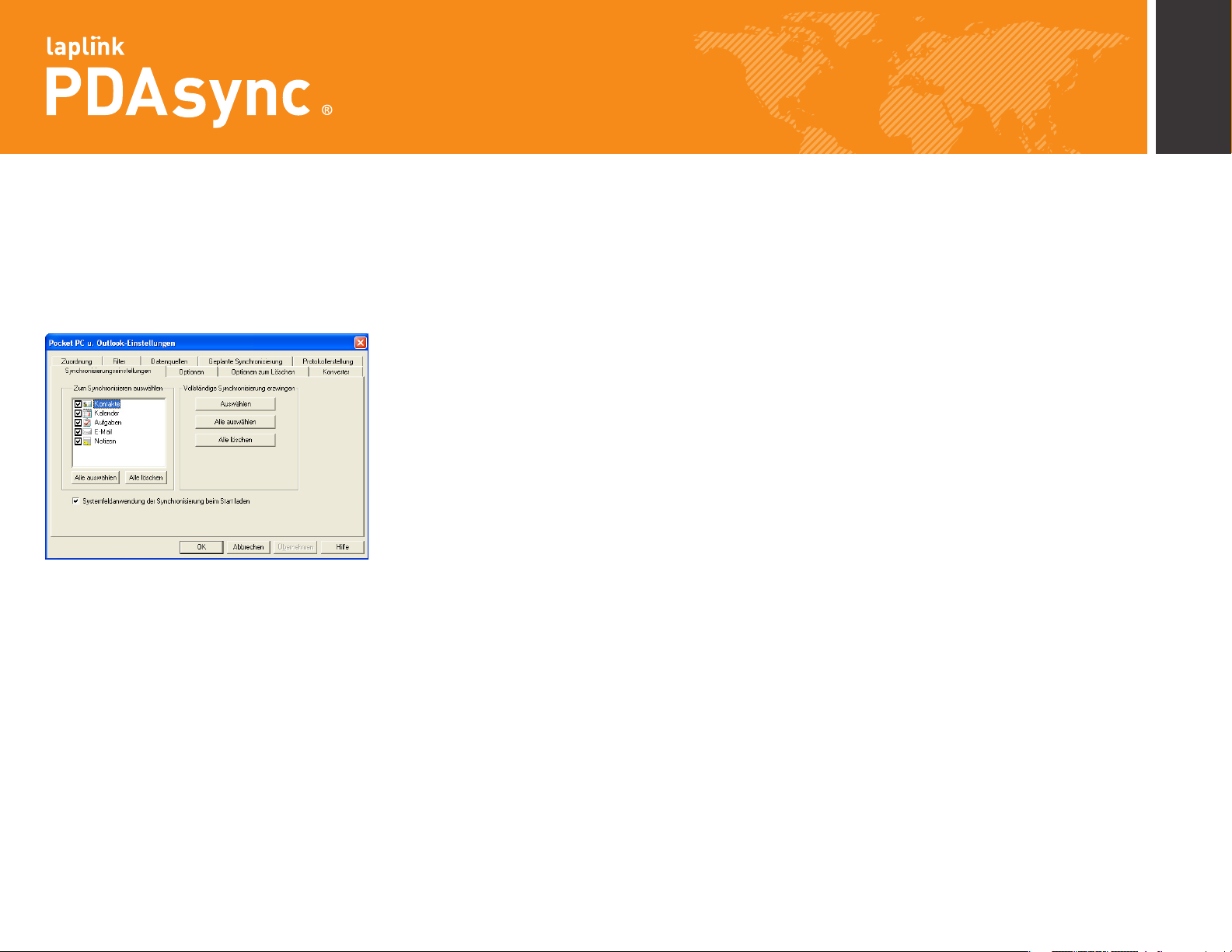
Benutzerhandbuch
w w w . l a p l i n k . c o m / d e / s u p p o r t
E-Mail: CustomerService@laplink.de
4
Kompletter Datenabgleich
Bei der ersten Synchronisierung wird automatisch ein kompletter Datenabgleich
durchgeführt. Beim kompletten Datenabgleich wird versucht, jeden Datensatz im
mobilen Gerät einem Datensatz im PIM zuzuordnen. Bei 100% Übereinstimmung
werden die beiden Datensätze als identisch gekennzeichnet. 100% Übereinstimmung
bedeutet, dass zwei Einträge absolut gleich sein müssen einschließlich
Zeichensetzung in den Textfeldern.
Tel (USA): +1 (425) 952-6001
Fax (USA): +1 (425) 952-6002
Wenn Sie einen kompletten Abgleich der Daten durchführen möchten, bei dem
die Daten im PIM durch die Daten auf dem mobilen Gerät ersetzt werden, werden
alle Daten in Ihrem PIM gelöscht und mit Kontakt, Kalender und Tasks auf Ihrem
mobilen Gerät ersetzt. Bitte beachten Sie, dass Filter, die Verkürzung von Feldern,
Ausnahmen bei Wiederholungen, Feld-Mapping, usw. dazu beitragen können, dass
weniger Information auf dem mobilen Gerät gespeichert ist als in Ihrem PIM.
Sind die Daten jedoch auf beiden Geräten unvollständig, dann sollten Sie Daten in
beide Richtungen kopieren. Kompletter Datenabgleich funktioniert nur bei absoluter
Übereinstimmung. Sind die Daten auf dem mobilen Gerät und im PIM ähnlich aber
nicht exakt identisch, dann haben Sie u.U. zwei Datensätze für den selben Eintrag.
Beispiel: Sie haben Erika Mustermann unter den Kontakten in Ihrem PIM und Erika
Maria Mustermann in Ihrem mobilen Gerät. Bei einem Datenabgleich haben Sie dann
zwei Datensätze: einen für Erika Mustermann und einen für Erika Maria Mustermann.
Hinweis: Bei der Verwendung von Filtern wird in den meisten Fällen der
ungefilterte
gefilterte
Beispiel: Sie haben insgesamt 700 Kontakte in einer Firma, von denen Sie 93
filtern und synchronisieren möchten. Dann zeigt PDAsync 93 Kontakte im mobilen
Gerät an und 700 im PIM. Es sind insgesamt 700 ungefilterte Datensätze im PIM
vorhanden, aber die tatsächliche Anzahl an Datensätzen, die nach Einbau der Filter
sychronisiert wurde, wird am Ende der Synchronisierung angezeigt.
Wert am Fenster „Kompletter Datenabgleich” angezeigt und nicht der
Wert.
Tel (DE): +49 30 4 84 98 76 77
Fax (DE): +49 30 4 84 98 30 02
Beim ersten Datenabgleich können Sie für jede Datenquelle, die Sie synchronisieren
möchten, zwischen drei Möglichkeiten wählen:
• Ersetzen der Datensätze im mobilen Gerät durch die Datensätze in der PIMAnwendung.
• Ersetzen der Datensätze in der PIM-Anwendung durch die Datensätz im
mobilen Gerät.
• Kombinieren der Datensätze im mobilen Gerät mit den Datensätzen in der
PIM-Anwendung (das kann zu doppelten Einträgen führen).
Wenn Ihr PIM oder mobiles Gerät bereits sämtliche von Ihnen benötigte
Informationen enthält, empfehlen wir Ihnen, einen Reset aller Daten am anderen
Gerät vorzunehmen (d.h. diese zu löschen), sodass alle Daten von einer Seite zur
anderen übertragen werden.
Doppelte Einträge lassen sich vermeiden, indem Sie das Ersetzen der Datensätze
auf einer Seite auswählen. Wenn Sie beispielsweise den Daten in Ihrem PIM Vorrang
geben möchten, da dieser normalerweise die neuesten Daten enthält, dann wählen
Sie einfach Ersetzen der Datensätze im mobilen Gerät aus. Bei Auswahl dieser Option
werden alle Einträge aus Ihrem mobilen Gerät gelöscht und Ihre Einträge im PIM an
Ihr mobiles Gerät übertragen und die Daten der beiden Geräte somit abgeglichen.
Synchronisieren von E-Mails
Wenn das Synchronisierungsprogramm eine neue E-Mail in der Ablage des PIM
entdeckt, wird diese zum mobilen Gerät übertragen und im PIM als übertragen
gekennzeichnet. Wenn Sie die E-Mail dann auf dem mobilen Gerät lesen, löschen,
und neu synchronisieren, dann wird die E-Mail nicht erneut zum mobilen Gerät
übertragen. Das Programm erkennt die E-Mail als bereits geschickt.
Geräte-Transfermodule, die E-Mail unterstützen, können unterschiedlich für die
Handhabung von gelöschter E-Mail projektiert werden. Weitere Einzelheiten zu den
Einstellungen für Transfermodule finden Sie unter der Überschrift „Unterstützte
Anwendungen” und „Unterstützte mobile Geräte” in der jeweiligen Hilfe-Datei.
Die Filtereinstellungen für den Nachrichtenspeicher können unabhängig voneinander
eingestellt werden.
Bei besonderen Kombinationen von PIM und mobilen Geräten werden die
Eigenschaften der synchronisierten E-Mails aktualisiert. Liest der Benutzer z.B.
eine ungelesene E-Mail auf dem mobilen Gerät, dann wird die Eigenschaft „Gelesen/
Ungelesen” im PIM nach der nächsten Synchronisierung aktualisiert. D.h. wenn
der Benutzer in sein Büro zurück kehrt und die E-Mail synchronisiert, dann wird
jede als gelesen gekennzeichnete Mail im mobilen Gerät auch als gelesen im PIM
gekennzeichnet.

Benutzerhandbuch
w w w . l a p l i n k . c o m / d e / s u p p o r t
E-Mail: CustomerService@laplink.de
5
Ablage eingetroffener Nachrichten
• Neue E-Mails im Postfach des mobilen Gerätes werden auch zum Postfach
des PIM hinzugefügt. Neue Nachrichten werden in beide Richtungen
synchronisiert.
Ablage zu sendender Nachrichten
• Neue E-Mails in der Ablage der zu sendenden Nachrichten des mobilen
Gerätes werden auch zur Ablage der zu sendenden Nachrichten im PIM
hinzugefügt und abgeschickt. Sobald eine E-Mail zur Ablage der zu sendenden
Nachrichten im PIM hinzugefügt wurde wird sie aus dem mobilen Gerät
gelöscht. E-Mails in der Ablage der zu sendender Nachrichten im PIM werden
nicht an das mobile Gerät übertragen.
Ablage gesendeter Nachrichten/ Ablage von Nachrichtenentwürfen
• Gesendete Nachrichten und Nachrichtenentwürfe werden in beide Richtungen
synchronisiert.
Profil
Profile werden bei der Verwendung mehrerer PIM und mehrere mobiler Geräte
erstellt. Ein eindeutiges Profil wird für die Zuordnung zwischen Transfermodulen
erstellt. Um mehrere mobile Geräte mit einem einzelnen PIM zu synchronisieren wird
ein eindeutiges Profil für jede Kombination zwischen einem mobilen Gerät und einem
PIM benötigt.
Profile können nach Wunsch projektiert werden. Einstellungen für die
Synchronisierung wie Transfermodule, Filter und Mapping werden für jedes Profil
extra gespeichert. Weitere Einzelheiten über Profileinstellungenkönnen Sie der HilfeDatei unter „Profileinstellungen” entnehmen. Angaben zu Profileinstellungen speziell
für Ihr mobiles Gerät oder Ihren PIM finden Sie unter der Überschrift „Unterstützte
Anwendungen” oder „Unterstützte mobile Geräte” in der Hilfe-Datei.
Tel (USA): +1 (425) 952-6001
Fax (USA): +1 (425) 952-6002
Profil-Menü
Profile können erstellt, unter einem neuen Namen gespeichert oder gelöscht werden.
Das Profil-Menü steht zur Bearbeitung der Profile zur Verfügung.
Um ein eindeutiges Verhältnis zwischen Datenquellen herzustellen muss ein neues
Profil erstellt werden. Das erste Profil wird automatisch beim Start der Software für
Sie angelegt. Wenn Sie mehr als ein Profil benötigen, dann können Sie noch weitere
erstellen.
Neu
• Wählen Sie die Option Neu im Profil-Menü um ein neues Profil zu
erstellen. Sie können einen eindeutigen Namen eingeben sowie das
mobile Gerät und den PIM auswählen, die Sie synchronisieren möchten.
Verknüpfung
• Bei der Erstellung eines neuen Profils können Sie die Verknüpfung zu
einem bestehenden Profil festlegen, indem Sie die Option „Dieses Profil
mit dem aktiven Profil verknüpfen” auswählen. Durch die Verknüpfung
von Profilen können Sie bestimmte Datentypen eines PIM mit anderen
Datentypen eines anderen gleichzeitig synchronisieren. Beispiel: Sie
möchten Kontakte und E-Mails von Microsoft Outlook mit Kalender und
Tasks des Lotus Organizers an Ihrem mobilen Gerät synchronisieren.
In diesem Fall hätten Sie ein Profil für Outlook und für Ihr mobiles
Gerät und müssten nur Kontakte und E-Mails in den Einstellungen zur
Synchronisierung auswählen. Sie würden dann ein zweites Profil für den
Organizer und Ihr mobiles Gerät erstellen und die Option Verknüpfen
auswählen.
Tel (DE): +49 30 4 84 98 76 77
Fax (DE): +49 30 4 84 98 30 02
